Obsolete page. 古いページです.内容が正しくない可能性があります.
以前より不具合があった、iMac端末で日本語入力時に一部の文字列が入力できない ((例)「にほんご」を入力する時に「にほんg」で止まってしまう)問題について、 辞書の再作成により改善することがわかりました。
現在までにユーザ辞書を使用されている方で、登録データを引き継ぎたい方は 次の方法で辞書を移行してください。
ユーザ辞書を使用していない方は、「2.辞書の削除」のみ実施してください。
メニューバー「ことえり」→「単語登録/辞書編集」より、ことえり単語登録を起動します。
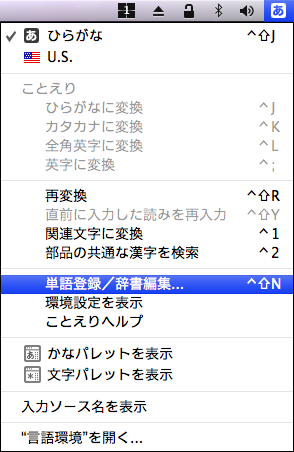
メニューバー「辞書」→「テキストに書きだ出す...」を選択します。
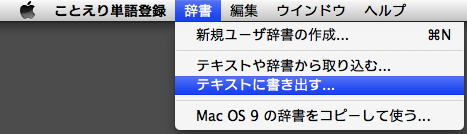
書き出すファイルの名前と場所を指定して保存します。
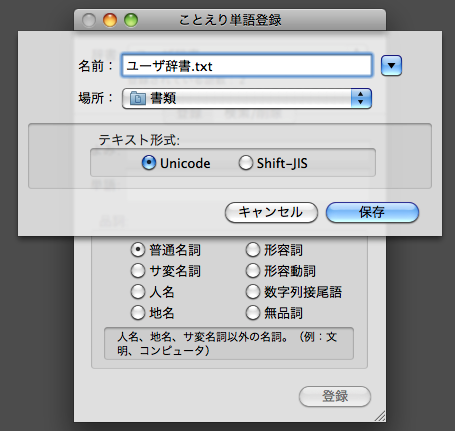
メニューバー「ことえり」→「環境設定を表示」より、ことえり環境設定を起動し、「辞書」タブを選択します。
次の画面のようにユーザ辞書が開いている場合には「閉じる」ボタンを押して閉じます。
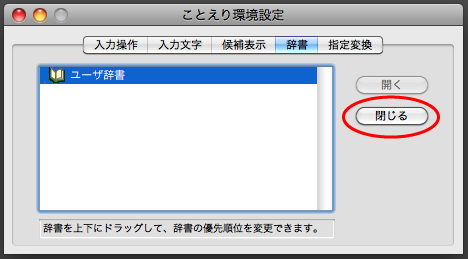
ことえり環境設定を閉じます。
以下のフォルダをゴミ箱に入れます。
(ユーザー名) > ライブラリ > Dictionary > ユーザ辞書 (ユーザー名) > ライブラリ > Preferences > com.apple.JapaneseAnalysis
<2010.12.22追記>上記の作業でcom.apple.JapaneseAnalysisをゴミ箱に入れても削除できない問題が発生しています。
その場合には、フォルダ名称を変更して(例えばcom.apple.JapaneseAnalysis.oldなど)、iMac端末を再起動してください。
削除後、iMac端末を再起動します。
1.と同様にメニューバー「ことえり」→「単語登録/辞書編集」より、ことえり単語登録を起動します。
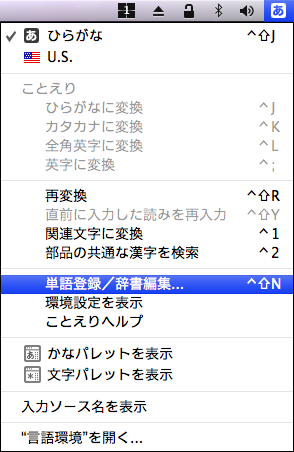
メニューバー「辞書」→「テキストや辞書から取り込む...」を選択します。
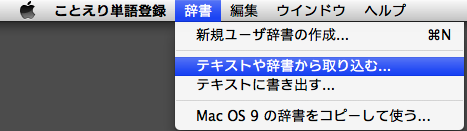
1.で書き出したファイルを選択し「開く」ボタンを押します。
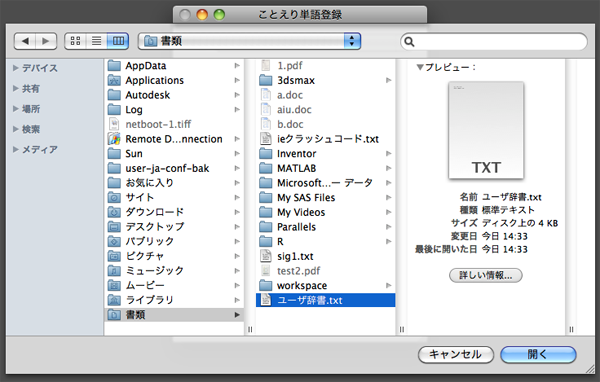
これで辞書の移行は完了です。